Đôi khi phụ đề phim trên Netflix gây ra một số khó chịu cho người xem như một phần màn hình bị che khiến bạn không thể xem trọn vẹn khung cảnh hay làm bạn mất tập trung vì mải đọc phụ đề. Hãy cùng truongptdtntthptdienbiendong.edu.vn tìm cách tắt phụ đề này đi nhé.
1Cách tắt phụ đề Netflix trên thiết bị Android
Bước 1: Mở ứng dụng Netflix trên thiết bị của bạn.
Bước 2: Chọn một chương trình truyền hình hoặc phim.
Bước 3: Chạm vào màn hình để hiển thị thanh tiến trình cho video. Một menu sẽ bật lên từ phía dưới. Tìm tùy chọn Audio & Subtitles (Âm thanh & Phụ đề) hoặc biểu tượng hộp thoại.
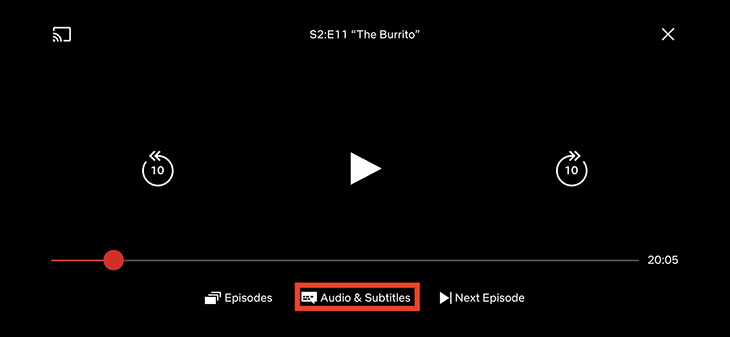
Bước 4: Ở bên phải của menu có tiêu đề Subtitles (Phụ đề), chọn Off, điều này sẽ tắt phụ đề cho chương trình này và tất cả các video trên ứng dụng trừ khi bật lại.
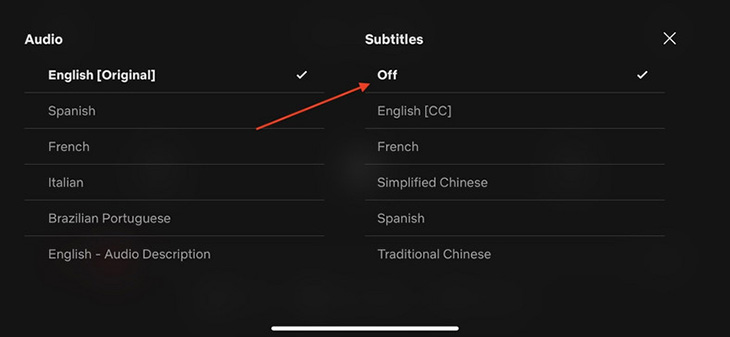
2Cách tắt phụ đề Netflix trên thiết bị iOS.
Bước 1: Trong khi chương trình hoặc phim của bạn phát, hãy chạm vào màn hình để hiển thị trình điều khiển video.
Bước 2: Một biểu tượng hộp thoại sẽ xuất hiện. Nhấn vào biểu tượng hộp thoại ở góc trên cùng bên phải của màn hình để truy cập cài đặt Subtitles (Phụ đề).
Bước 3: Nhấn Off để tắt phụ đề.
Bước 4: Nhấn X để tiếp tục phát lại, bây giờ sẽ không có phụ đề nữa.
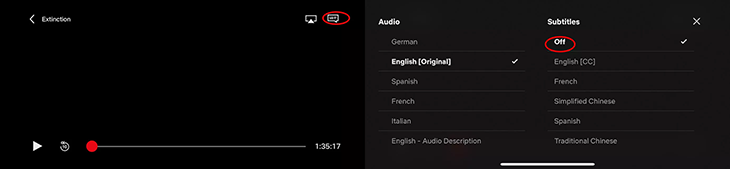
3Cách tắt phụ đề Netflix trên thiết bị Apple TV
Nếu bạn dùng Apple TV 2 hoặc 3, bạn cần cập nhật lên phiên bản 5 trở lên. Nếu dùng Apple TV 4, bạn cần tvOS 9.0 hoặc mới hơn.
Để tắt phụ đề Netflix trên thiết bị Apple TV, người dùng phải sử dụng điều khiển từ xa Apple Remote để điều hướng qua cài đặt của ứng dụng Netflix:
Bước 1: Trên màn hình chính, tìm Settings.
Bước 2: Trong menu Settings, nhấp vào General.
Bước 3: Tìm Accessibility Shortcut
Bước 4: Di chuyển đến mục Closed Caption và nhấp vào nó bằng cách sử dụng nút Select (Chọn) tròn trên điều khiển từ xa để dấu tích biến mất.
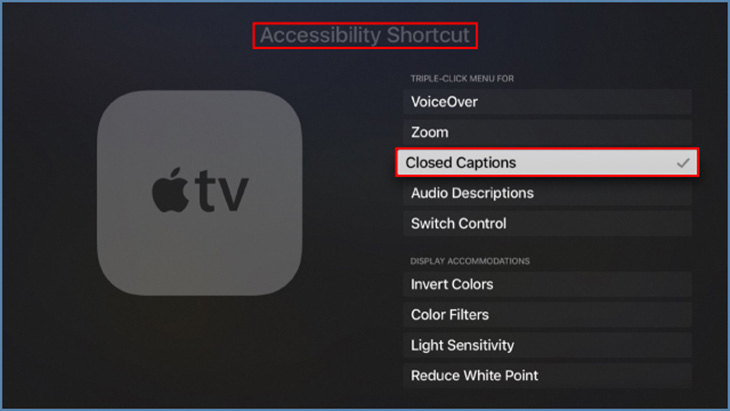
4Cách tắt phụ đề Netflix trên Roku
Bước 1: Khởi chạy ứng dụng Netflix.
Bước 2: Chọn video bạn muốn xem.
Bước 3: Chọn Audio & Subtitles (Âm thanh & Phụ đề).
Bước 4: Các cài đặt hiển thị tùy chọn phụ đề ở bên phải. Chọn Off , sau đó OK để xác nhận tùy chọn.
Bước 5: Nhấn Back (Quay lại) để quay lại
Bước 6: Nhấn Resume playing (Tiếp tục phát) để xem video.

Nếu dùng Roku 3, bạn có thể truy cập tùy chọn phụ đề trong quá trình chạy video bằng cách nhấn phím Xuống trên điều khiển.
5Cách tắt phụ đề Netflix trên đầu phát Blu-ray
Để tắt phụ đề Netflix trên trình phát Blu-ray người dùng phải sử dụng điều khiển từ xa của thiết bị để điều hướng qua cài đặt Netflix trên màn hình tivi:
Bước 1: Mở ứng dụng Netflix.
Bước 2: Chọn video bạn muốn xem.
Bước 3: Chọn mục Audio & Subtitles (Âm thanh & Phụ đề) bằng điều khiển. (Tùy chọn này có thể là biểu tượng hộp thoại. Nếu không thấy thấy hộp thoại này tức là thiết bị của bạn không hỗ trợ phụ đề.)
Bước 4: Chọn Off để tắt phụ đề
Bước 5: Nhấn OK, Done hoặc X trên điều khiển từ xa để xác nhận tùy chọn.
Bước 6: Nhấn Back trên điều khiển từ xa để trở về màn hình thông tin.
Bước 7: Nhấn Play để xem tiếp tục xem.

6Cách tắt phụ đề Netflix trên PlayStation
Để tắt phụ đề Netflix trên hệ thống PlayStation 3 hoặc PlayStation 4, người dùng phải sử dụng bộ điều khiển PlayStation để điều hướng qua các cài đặt Netflix:
Bước 1: Mở ứng dụng Netflix từ màn hình chính.
Bước 2: Bật video bạn muốn xem phụ đề.
Cả PS3 và PS4 đều hỗ trợ phụ đề miễn là nội dung bạn đang xem có sẵn phụ đề. Quá trình thực hiện trên cả hai thiết bị đều giống nhau.
Bước 3: Nhấn phím Xuống trên điều khiển. Đây là thao tác mở trình đơn Audio & Subtitles.
Bước 4: Chọn Audio & Subtitles và nhấn nút X trên bộ điều khiển của bạn.

7Cách tắt phụ đề Netflix trên Xbox One và Xbox 360
Bước 1: Mở video bạn muốn tắt phụ đề.
Cả Xbox One và Xbox 360 đều hỗ trợ phụ đề miễn là video bạn xem có sẵn phụ đề. Quá trình thực hiện trên hai thiết bị đều giống nhau.
Bước 2: Nhấn phím Xuống trên điều khiển trong khi xem video. Tùy chọn Audio & Subtitles sẽ xuất hiện.
Bước 3: Chọn Audio & Subtitles và nhấn nút A. Lúc này bạn có thể tắt phụ đề như mong muốn.
Bước 4: Chọn Off (tắt) để tắt phụ đề. Giờ bạn có thể xem video trên Netflix mà không có phụ đề nữa.

- Hướng dẫn cách download phim trên Netflix để xem offline
- Top 5 phim Vietsub hay trên Netflix
- Top 10 phim Hoạt hình hay trên Netflix
Hy vọng với những hướng dẫn trên sẽ mang lại hiệu quả và giúp bạn thoải mái tận hưởng những giây phút thư giãn thật tuyệt vời bên gia đình. Chúc các bạn thành công.
